В последние несколько лет роутеры D-Link как-то потеряли свою актуальность на рынке сетевого оборудования и отошли в тень на фоне активной экспансии китайских компаний. Честно говоря, я уж думал, что повториться история с почившей в бозе компанией Acorp. Но нет, D-Link ещё пободаются! Недавно мне попались на тест несколько свежих моделей. И не простых — а брендированных под Ростелеком. Самая интересная из них это D-Link DIR-825 RU I1A — неплохой роутер AC1200 с USB-портом. Я некоторое время пользовался этим маршрутизатором сам и хочу поделится этим с Вами.
Технические характеристики D-Link DIR-825 I1A
Платформа:
Основной процессор (CPU) — Realtek RTL8197FH-VG 1GHz
Оперативная память (RAM) — 128 МБ
Флеш-память (Flash) — 128 МБ
Wi-Fi:
2,4 ГГц – RTL8197FH (802.11 b/g/n)
5 ГГц – RTL8812FR (802.11 n/ac)
Антенны — внешние, 4×5 dBi
Порты:
1 x USB 2.0
Коммутатор — Realtek RTL8367RB
1 x WAN 100/1000 Мбит/с
4 x LAN 100/1000 Мбит/с
Аппаратная версия: /RU/I1
По своей аппаратной начинке эта модель очень сильно схожа с недавно рассматриваемым мной роутером Rotek RX-22302.
Впечатление от использования маршрутизатора
На моём стенде роутер D-Link DIR-825 RU I1A простоял несколько недель. Благодаря достаточно мощным антеннам с усилением 5 dBi, зона уверенного покрытия беспроводной сети — это 50-60 квадратных метров. На бОльшую площадь покрытие уже будет сильно зависеть от окружающих условий (наличие помех, материал стен, перекрытий и т.п.).
Работа роутера на прошивке v1.0.2 под Ростелеком вполне стабильна, каких-либо проблем не выявилось и сбоев за это время не было. Хотя, насколько мне известно, некоторые пользователи перепрошивают маршрутизатор на оригинальную прошивку и используют далее её.
Наличие USB-порта в данном случае ещё один весомый плюс — можно подключить 3G/4G модем или USB-флешку для организации домашнего файлообмена. А ещё у роутера D-Link DIR-825 I1A есть встроенный torrent-клиент transmission для тех, кто любит скачивать много и долго.
По скорости доступа в Интернет, в том числе и через беспроводную сеть, у меня к маршрутизатору претензий нет. Для самых распространённых сейчас тарифов в 100, 200 или 300 Мбит/c его хватит с лихвой.
Настройка DIR-825 I1A для Ростелеком
Для входа в настройки Wi-Fi роутера D-Link DIR-825 RU I1A необходимо подключиться к его локальной сети кабелем с компьютера, либо через Вай-Фай с ноутбука или смартфона. Заводское имя сети и пароль написаны на стикере, который приклеен на нижней части корпуса. Там же указан заводской адрес роутера в локальной сети и логин/пароль для входа в веб-интерфейс.
Открываем на подключенном девайсе браузер, вводим в браузере адрес 192.168.0.1 и нажимаем клавишу «Enter»:
Для авторизации введите логин admin и заводской пароль admin, после чего нажмите кнопку «Вход». Так Вы попадаете в веб-интерфейс роутера.
Примечание: На прошивке 1.0.2 для Ростелеком встроенного мастера быстрой настройки нет, а вот на заводской версии есть и для настройки ключевых моментов он для новичка подойдёт наилучшим образом.
Настройка Интернет-подключения
Откройте раздел «Настройка соединений» → «WAN». В правой части обратите внимание на список соединений:
По умолчанию на DIR-825 I1A уже создано 2 подключения: IPoE и PPPoE. Если в Вашем филиале ПАО Ростелеком используется тип подключения «Динамический IP» то в принципе ничего делать не надо и можно переходить к настройке WiFi.
А вот если в Вашем филиале используется протокол PPPoE, тогда необходимо немного отредактировать имеющееся соединение — кликаем по нему, чтобы открыть параметры:
Здесь надо будет ввести логин и пароль для подключения, которые Вы получили при заключении договора с провайдером. После этого требуется нажать кнопку «Применить» для сохранения настроек.
После этого останется один небольшой штрих — надо будет в списке соединений поставить галочку на втором, не используемом в Вашем случае, соединение и нажать на кнопку «Удалить».
Для тех, у кого подключено кабельное цифровое телевидение Wink, потребуется сделать ещё одно соединение — инструкция.
Беспроводная сеть WiFi
Изначально, из коробки, базовая настройка WiFi на DIR-825 RU I1A уже выполнена: используется уникальное имя сети и достаточно сложный пароль. Но если Вы желаете настроить сеть под свои предпочтения, тогда открываем раздел «Wi-Fi» → «Основные настройки»:
В правой части окна веб-интерфейса будут две вкладки с параметрами для каждого из диапазонов — 2,4 ГГц и 5 ГГц. Начинаем с первого и выбираем в списке сетей созданную сеть.
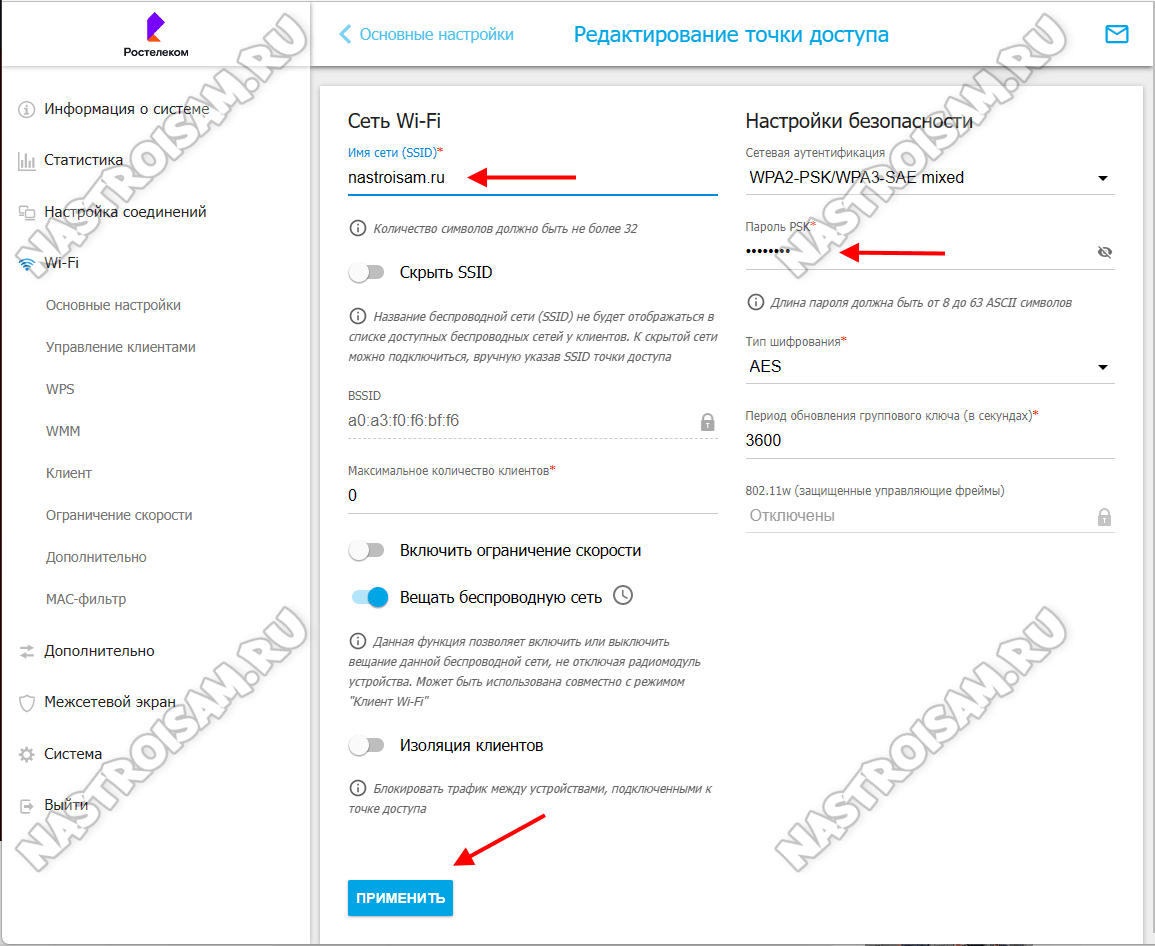
Здесь можно будет в поле «Имя сети (SSID)» изменить название сети на своё. А в поле «Пароль PSK» можно будет поменять пароль Wi-Fi. Тут можно использовать любую последовательность букв, цифр и спецзнаков не короче 8-10 символов.
Потом повторяем всё то же самое и для диапазона 5 ГГц:
После изменения параметров не забудьте нажать на кнопку «Применить».
Примечание: После изменения имени и пароля сети, Вам придётся переподключать к ней все подключенные ранее устройства.
Как открыть порт на роутере DIR-825
Для некоторых игр или активного режима файлообменных программ требуется в настройках роутера сделать проброс TCP/UDP порта. По умолчанию, для этих целей на маршрутизаторе включена функция UPnP, автоматически создающая правила для перенаправления портов.
Если же потребуется сделать перенаправление портов вручную, тогда открываем раздел «Межсетевой экран» → «Виртуальные серверы»:
Нажимаем кнопку «Добавить» для создания нового правила. В нем потребуется указать имя приложения или игры, для которой делается проброс порта:
Далее можно выбрать правило из преднастроенных, либо сделать своё, поставив значение «Custom». Так же потребуется указать внешнее WAN-подключение, используемый транспортный протокол (TCP или UDP), локальный IP-адрес устройства, для которого делается проброс и номер порта — внешнего и внутреннего. Можно указать и диапазон портов. Нажмите кнопку «Применить» для сохранения созданного правила. Теперь он появится в списке виртуальных серверов:
В некоторых случаях требуется открыть весь диапазон портов для какого-то устройства в сети. В этом случае лучше всего подойдёт демилитаризованная зона DMZ.
Включаем функцию, указываем IP-адрес нужного устройства в сети и нажимаем кнопку «Применить».
Смена пароля Администратора
Настоятельно рекомендую сменить пароль для доступа к настройкам роутера, чтобы закрыть возможность доступа в веб-интерфейс посторонним. Для этого откройте раздел «Система» → «Конфигурация»:
В правой части окна для пользователя «Администратор» введите новый пароль дважды и сохраните настройки.





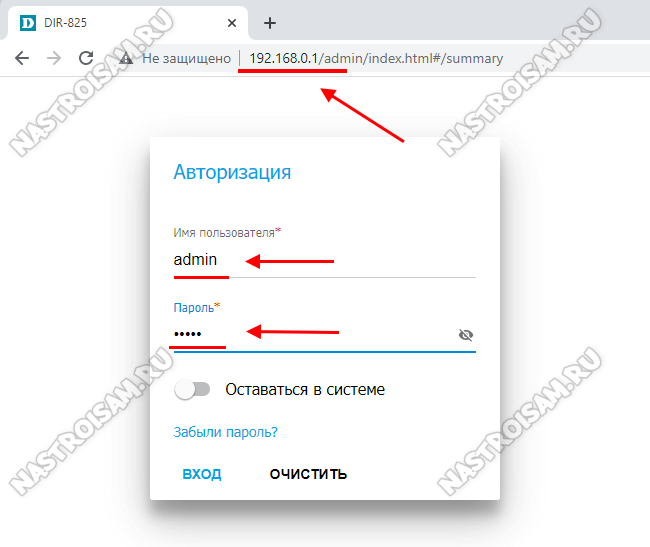
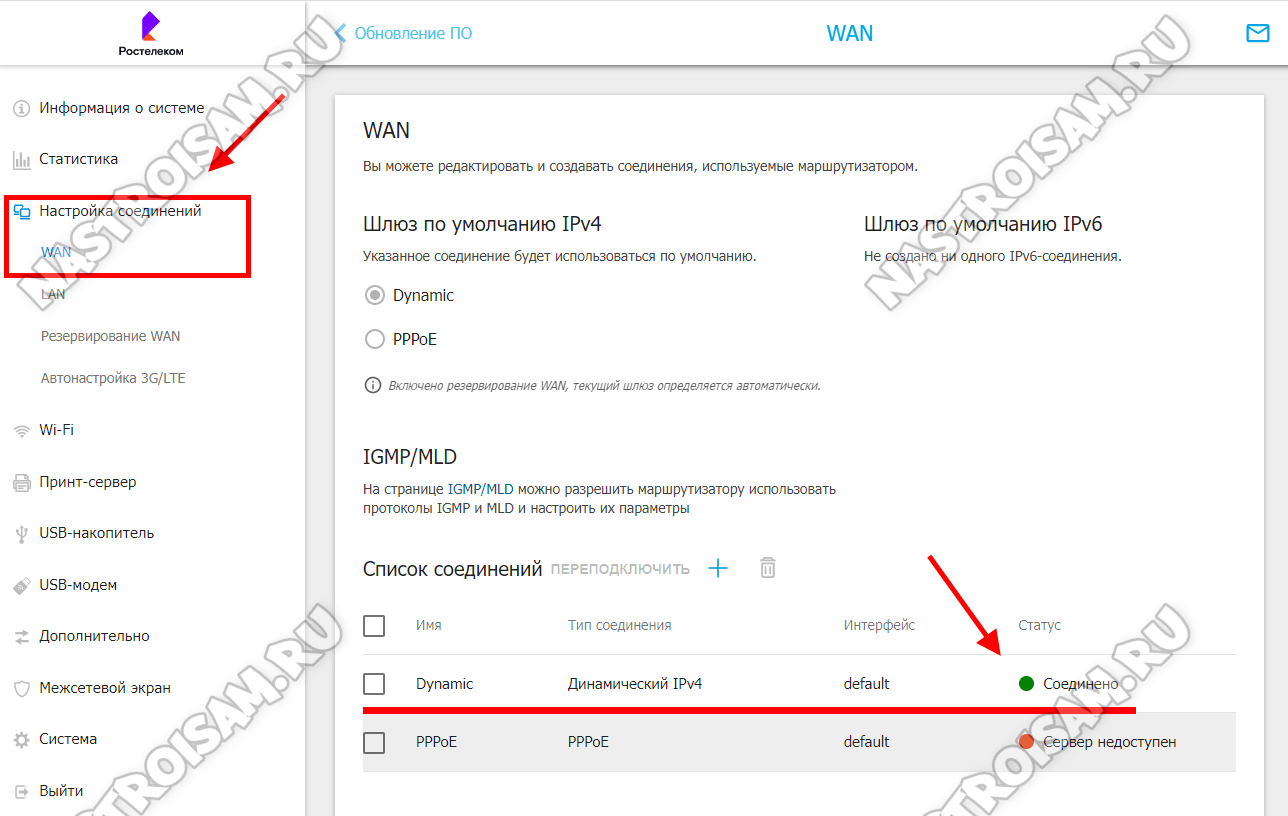
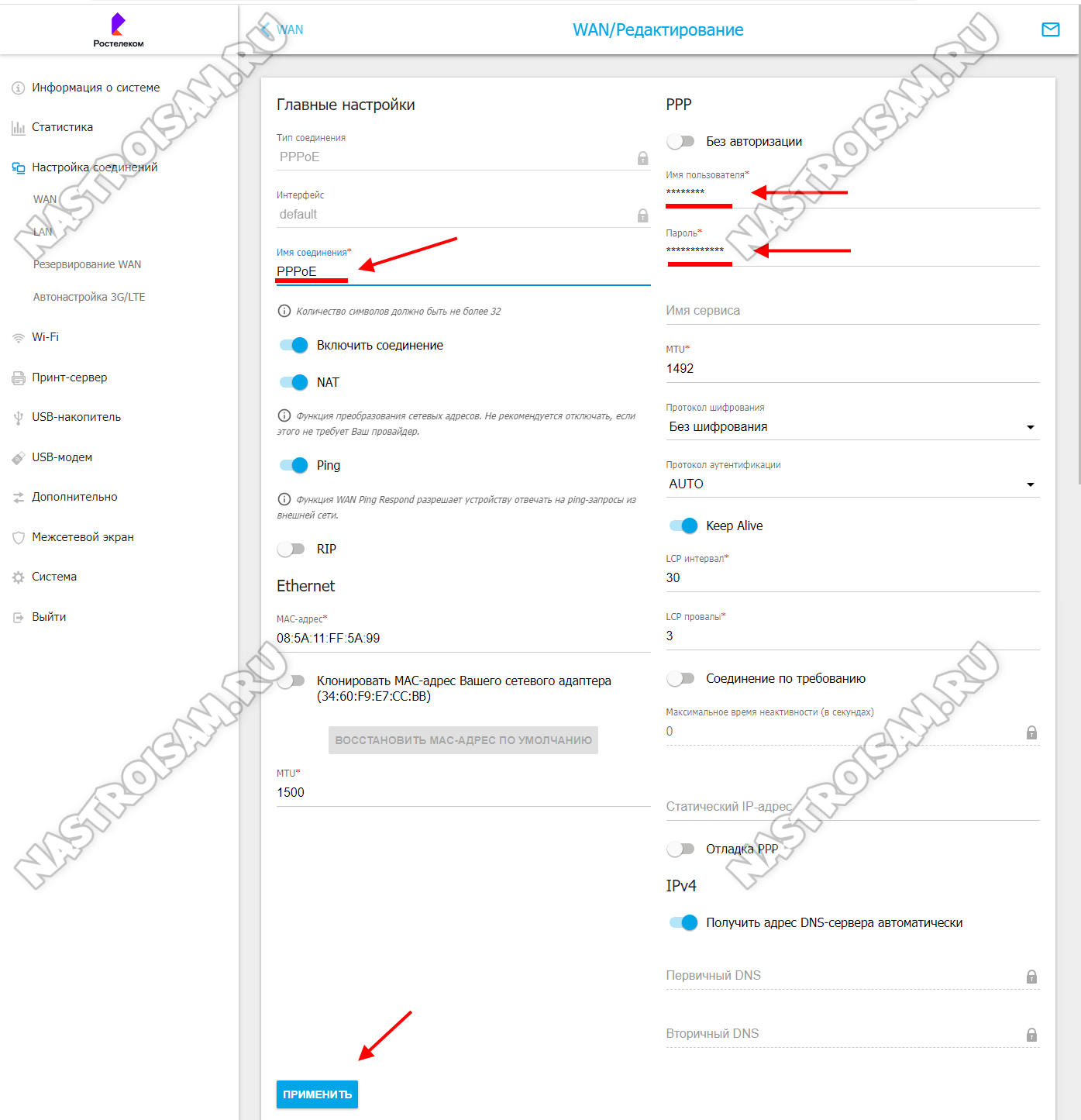
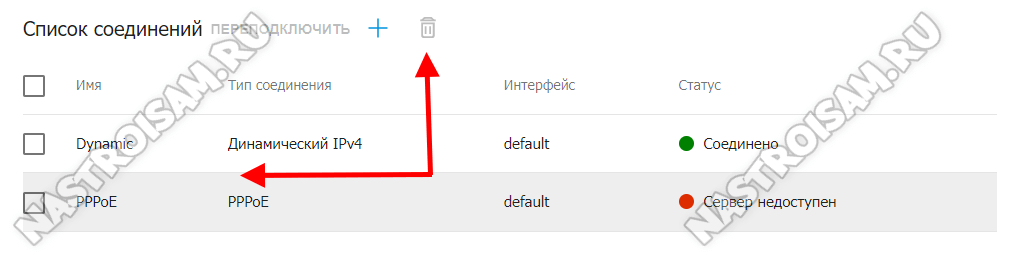
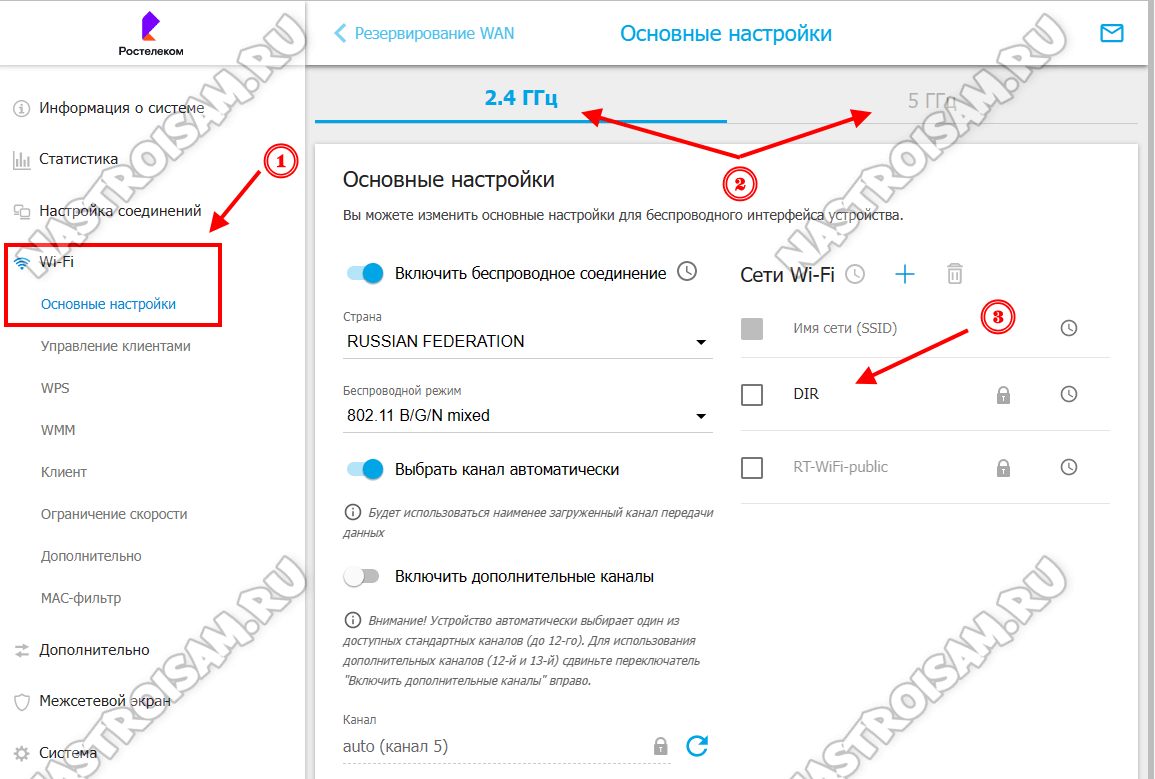
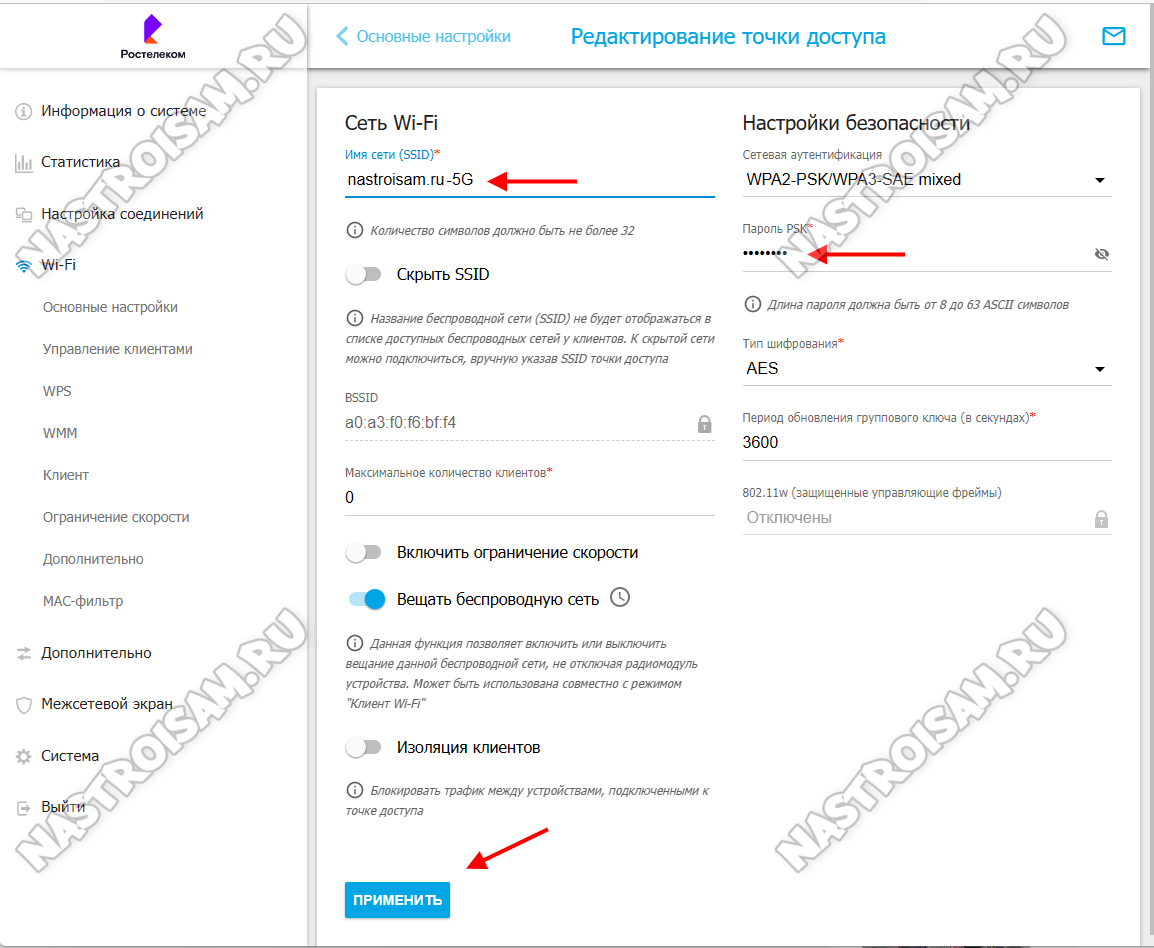
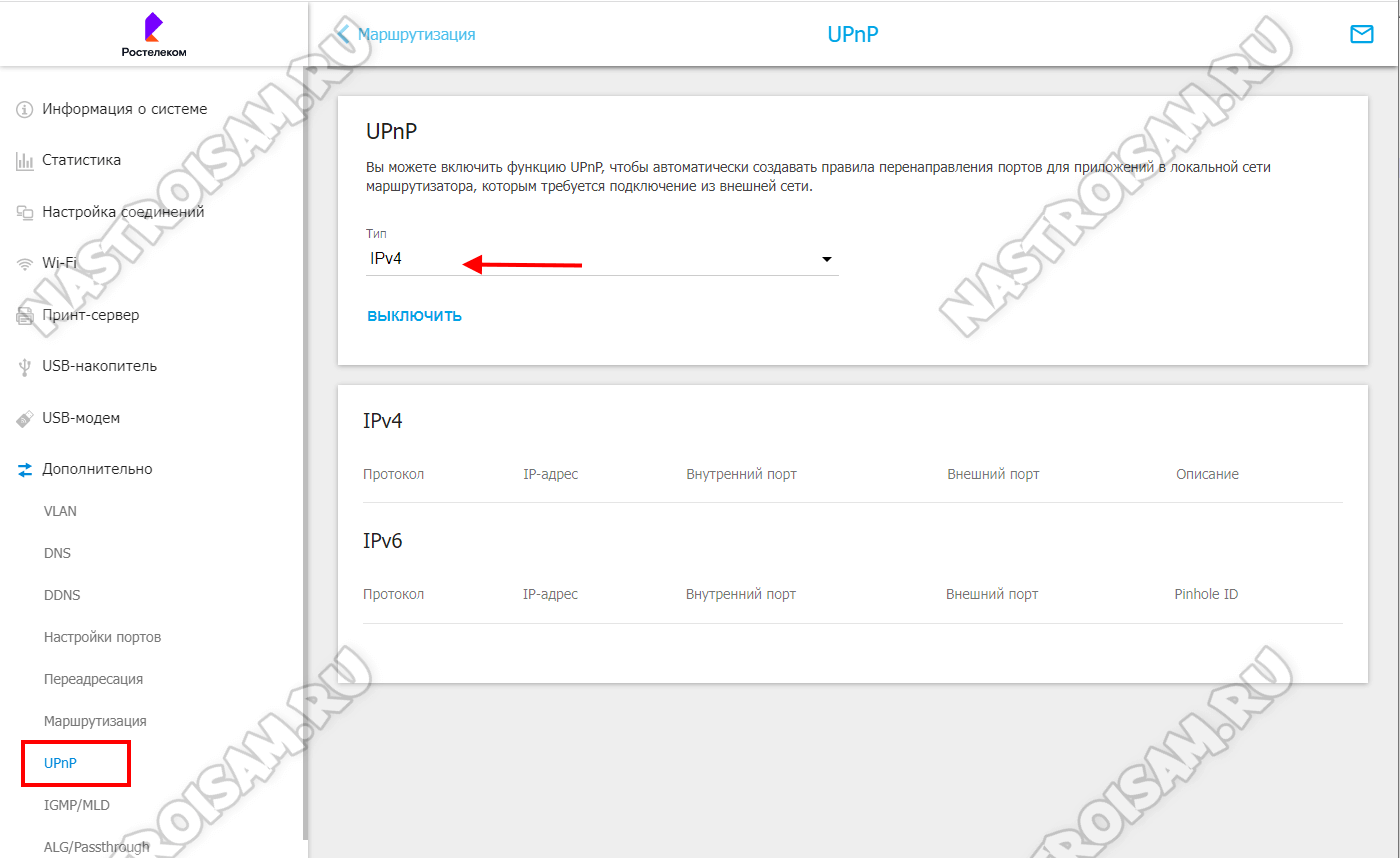
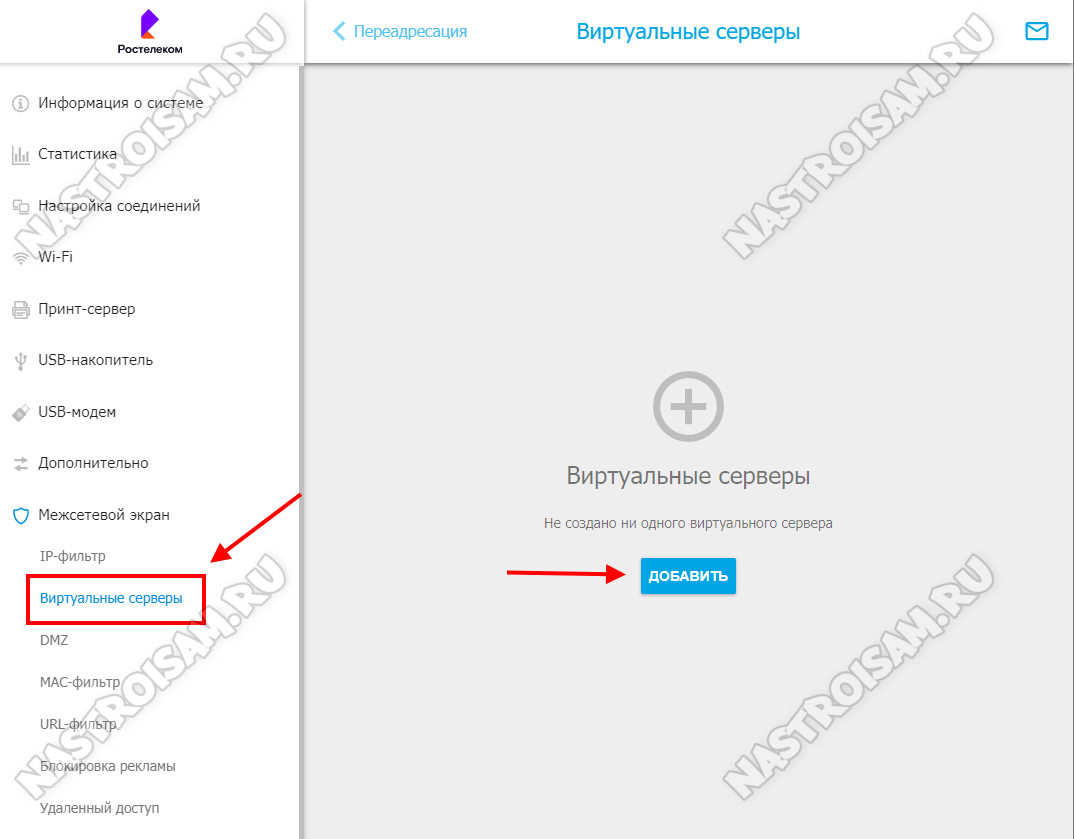
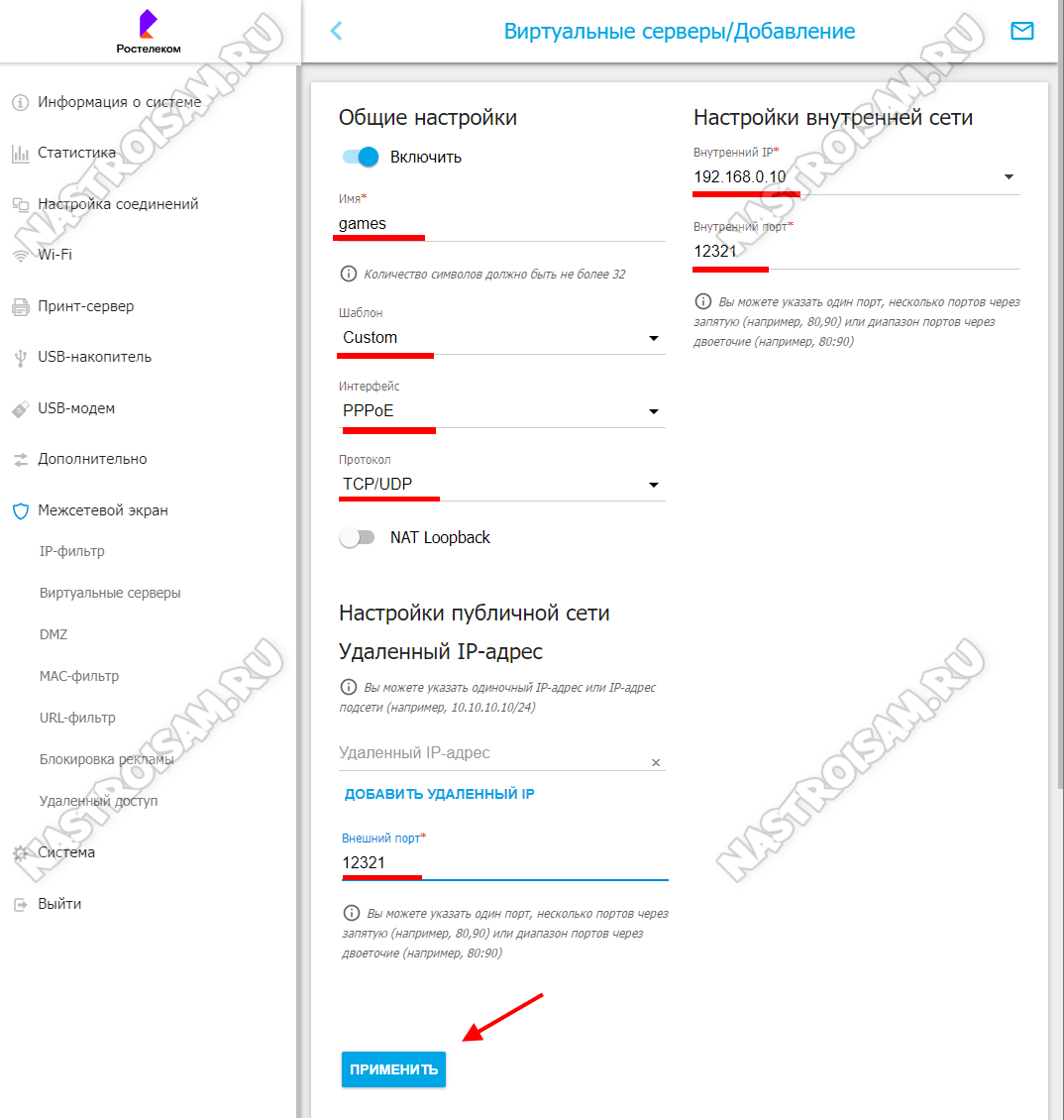
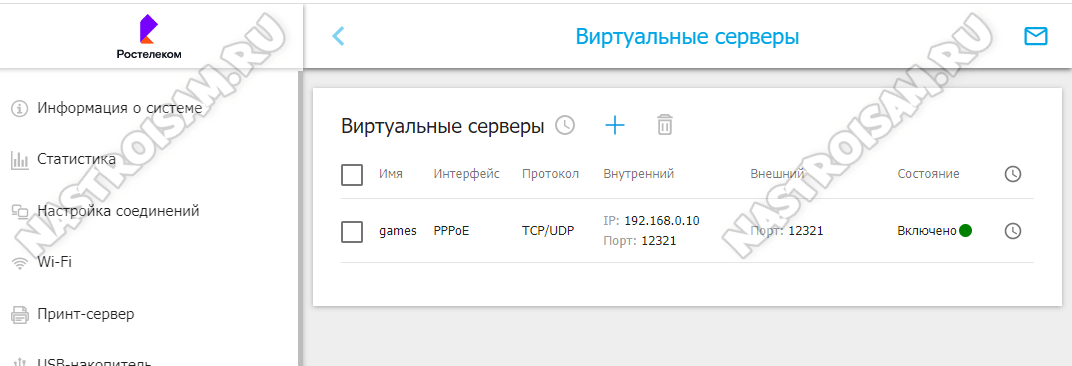
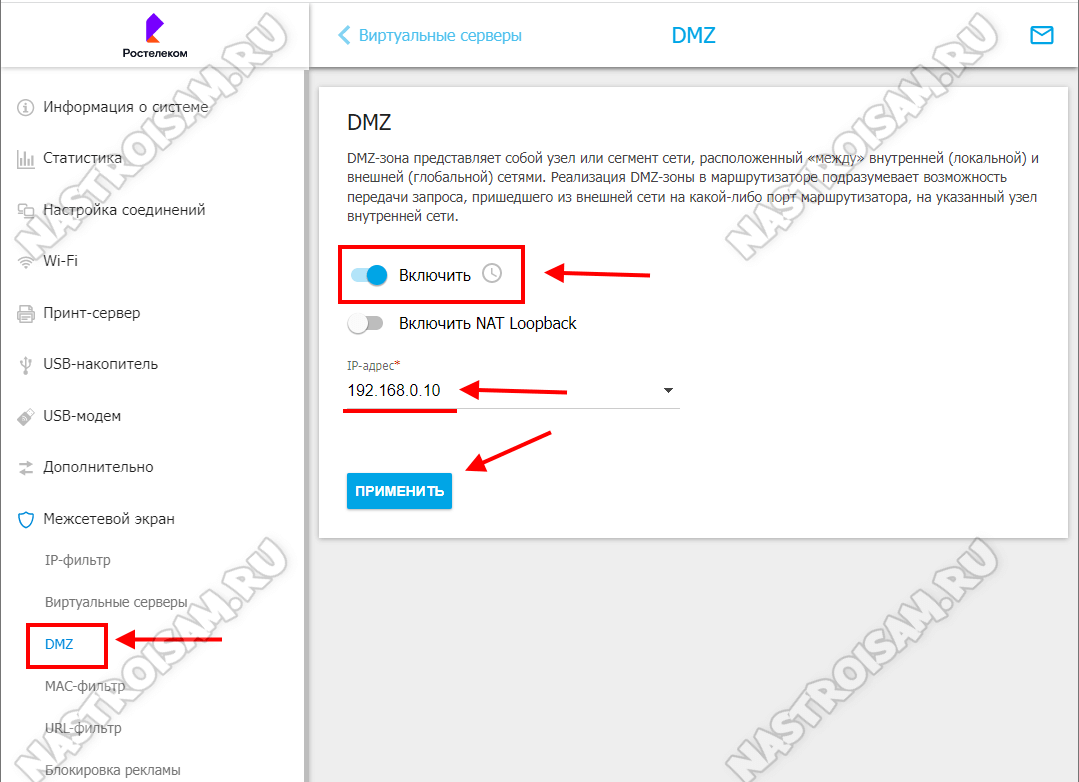
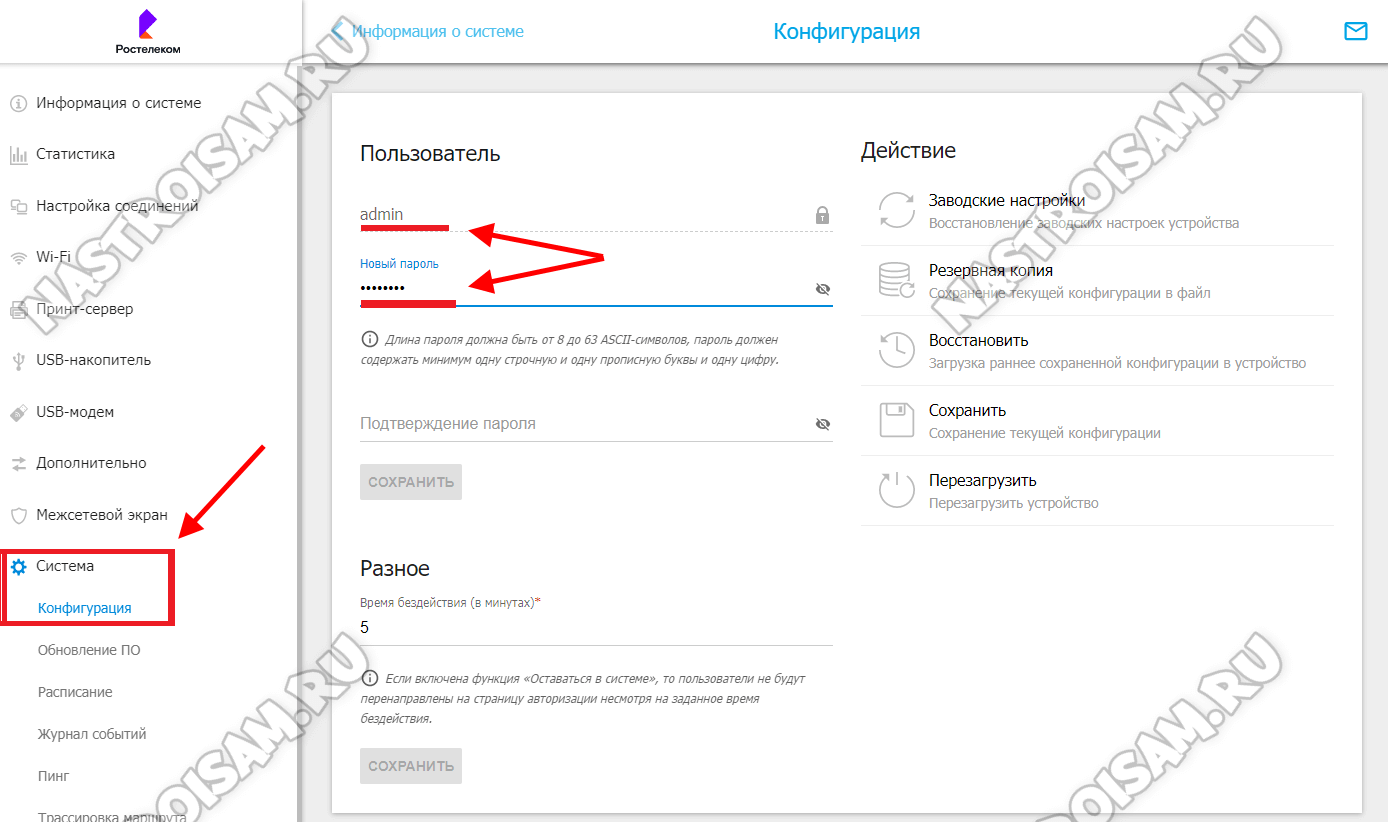
данный роутер из коробки на iptv не настрайвается и как не кощунственно это звучит, откатываемся прошивкой обратно на родную dlink обновляем до крайней, и уже настраиваем iptv и отдаем клиенту.
Странно — вот в статье пример как я настраивал на нём IPTV. Без проблем работало на прошивке Ростелеком.